En distintos ámbitos de la vida uno tiene que hacer presentaciones que requieren de un soporte visual, que por lo general suele ser digital. Esto suele ser muy común por ejemplo en reuniones de trabajo, o también en el ámbito educativo. En este último tiempo en el que la pandemia no ha permitido la presencialidad, comenzaron a necesitarse cada vez más herramientas que permitan armar este tipo de contenidos visuales para poder hablar sobre algún tema o problema. Pueden encontrarse muchas en el mercado, y una de las que más resultados está dando se llama Genially. Esta ha sido recomendada por muchos expertos en el tema y es por eso que en el último tiempo ha aumentado mucho su cantidad de suscriptores.
Una de las cuestiones que más se destacan de esta plataforma es su facilidad de uso, ya que de forma muy simple se pueden crear presentaciones, infografías, imágenes interactivas, gamificaciones, y otro tipo de contenido. Hay que destacar que tiene un modelo en el que se puede utilizar de forma gratuita por tiempo ilimitado, siempre y cuando uno no quiera adquirir el paquete que contiene funcionalidades mucho más avanzadas. Para utilizarlo no es necesario descargar ninguna aplicación, sino que podemos disfrutar de su versión web. Pero para hacerlo tenemos que crear una cuenta, y eso es lo que vamos a explicar en esta ocasión.
¿Cómo registrar una cuenta en Genially?
Paso 1: Entrar al sitio web oficial de Genially
Como suele pasar cuando generamos este tipo de suscripciones basadas en plataformas web, lo primero que debemos hacer es ir a nuestro navegador e ingresar a la página web de Genially. Podemos simplemente hacer click en el enlace que dejamos resaltado en color celeste, o buscar «Genially» en el buscador y clickear la primera opción que aparece. Una vez dentro nos vamos a encontrar con una opción que dice Regístrate, que se ubica en la parte de arriba de todo de la pantalla, a la derecha y al lado de la opción Acceder.
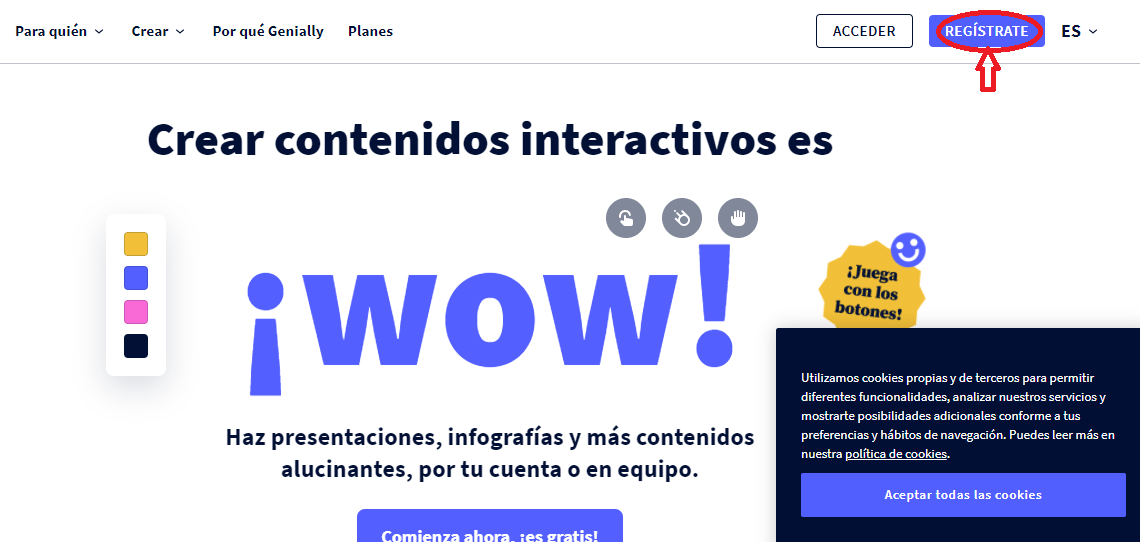
Paso 2: Registrarse con email
En el segundo paso tenemos que especificar de qué forma vamos a registrarnos. Tenemos la primera opción que dice Regístrate con Google y la segunda que dice Regístrate con otros (y si desplegamos tenemos las opciones de Facebook, Twitter, Linkedin y Office 365). Estas opciones dan mucha facilidad ya que no tendríamos que colocar ni contraseña, pero siempre recomendamos vincularlo con el correo electrónico ya que se pueden recibir comunicaciones importantes por ese medio. Por eso en nuestro caso vamos a presionar el botón azul que dice Regístrate con tu email. Algo importante para aclarar es que antes de hacerlo tenemos que tildar la opción de aceptar los términos de uso y la política de privacidad de Genially.
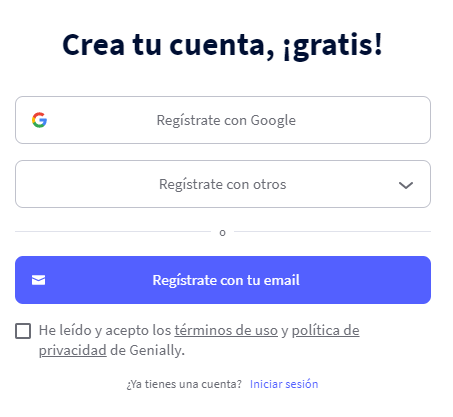
Paso 3: Completar los datos de la cuenta
En la siguiente pantalla hacia la que nos redireccionará la herramienta debemos rellenar algunos campos que son importantes para el futuro uso de la plataforma. Lo primero que tenemos que completar es el nombre completo, contemplando también el apellido. En el campo de abajo hay que seguir con el correo electrónico que vamos a vincular a la cuenta, que será importante para recibir información y comunicaciones que nos pueden ser de mucha utilidad. Por último tenemos que rellenar la clave de acceso que vamos a usar todas las veces que queramos ingresar, y presionar en el botón azul que dice Regístrate para ir finalizando.

Paso 4: Elegir el tipo de cuenta
En la siguiente pantalla nos encontraremos con dos opciones que son muy sencillas y debemos elegir la correcta. La primera es si vamos a utilizarla para el ámbito educativo, y la segunda es si vamos a hacerlo para una compañía. Cualquiera de las dos opciones es válida, y seleccionándola pasaremos a la siguiente instancia.
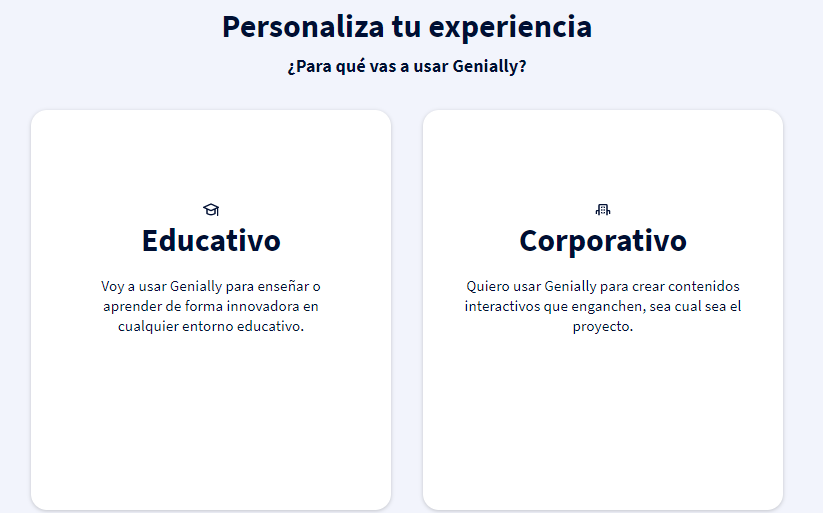
Paso 5: Definir el enfoque
Una vez que hayamos terminado con el paso 4 nos queda definir el enfoque que vamos a darle a nuestra cuenta. Si elegimos una cuenta de tipo empresa debemos detallar qué tipo de trabajo hacemos. En ese caso nos aparecerán distintas opciones como Diseño, Marketing / Comunicación, Formación, y otro. Si en el paso anterior decidimos crear una cuenta para el ámbito educativo tenemos que detallar si somos profesores, estudiantes u otra opción.
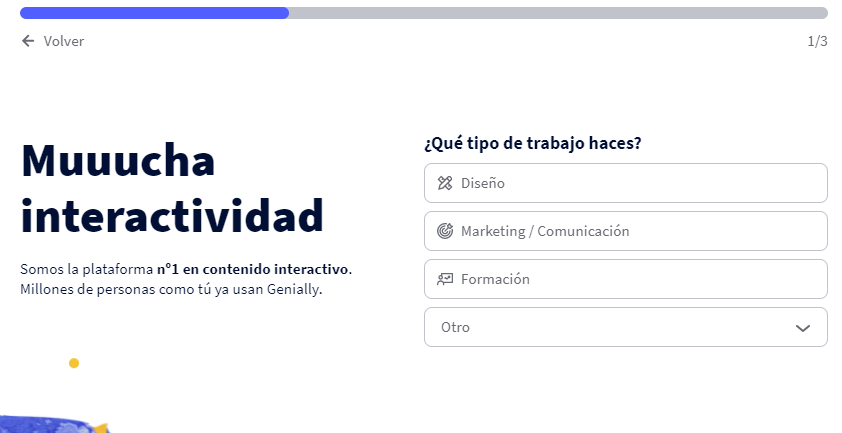
Después nos aparecerá una opción para elegir en qué tipo de empresa trabajamos, o en qué tipo de establecimiento educativo lo hacemos (en caso de que hayamos elegido la segunda opción en el paso 4). También contamos con distintas opciones y debemos seleccionar la correcta, como puede verse en la siguiente imagen. De esta forma ya tenemos nuestro registro finalizado y solo nos queda empezar a crear el contenido.
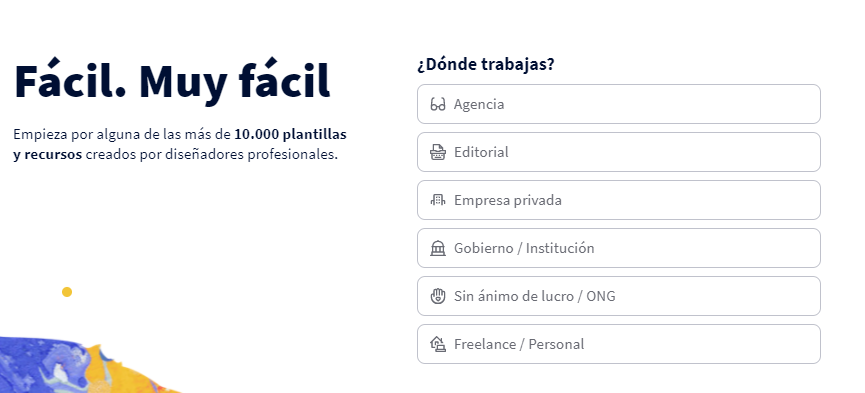
¿Cómo iniciar sesión en Genially?
Cuando hayamos terminado con el proceso de creación de la cuenta solo nos quedará aprender a iniciar sesión, algo que no resulta para nada complejo. Primeramente hay que entrar al navegador que utilicemos e ingresar al sitio web oficial de Genially. Allí mismo vamos a poder visualizar la opción de iniciar sesión a través del botón Acceder, que se ubica en el extremo superior derecho de la pantalla.
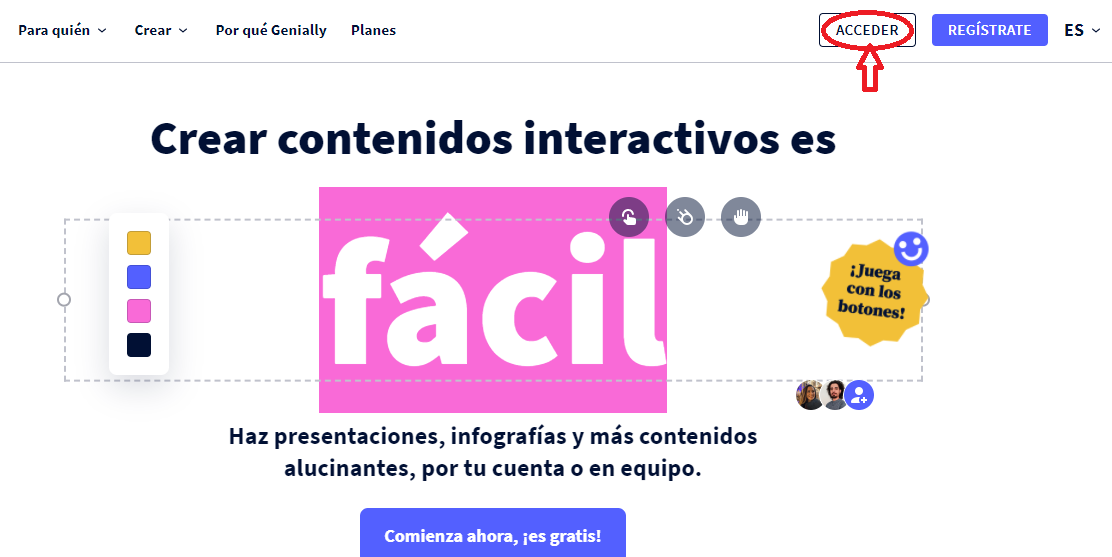
Lo que sigue es muy simple ya que en la siguiente pantalla solamente hay que completar el correo electrónico que utilizamos al momento de hacer efectivo el registro, y en el campo de abajo la contraseña que colocamos también en ese momento. Por último tenemos que hacer click en el botón azul que dice Entrar, y de esta forma ya estaremos logueados para comenzar a aprovechar todas las opciones de creación de contenido que nos da la herramienta.





